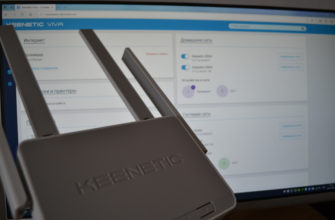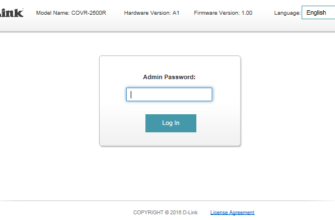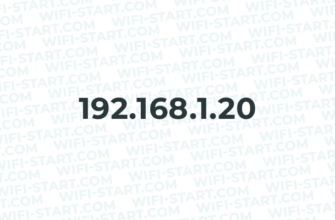Во многих современных Wi-Fi роутерах используется IP адрес http://192.168.1.254/ для входа в личный кабинет для управления настройками и совершения других действий, например усиления мощности интернет-сигнала.
Чаще всего вход в 192.168.1.254 подразумевает использование оборудования компании NETIS, роутеров компании MGTS (МГТС) работающих по технологии GPON.
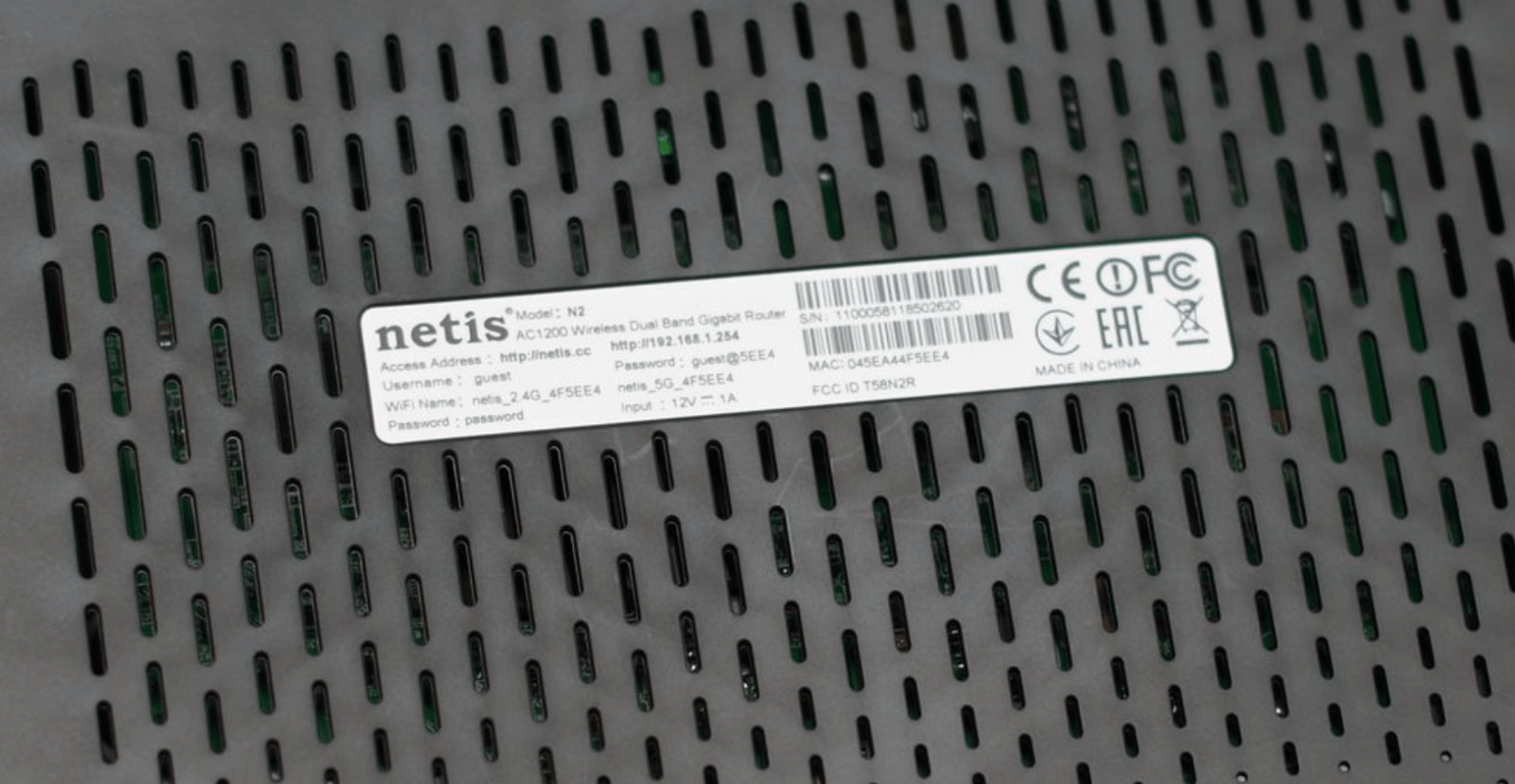
Вход в личный кабинет 192.168.1.254 по-умолчанию работает по связке комбинации логина и пароля – admin / admin. Это так называемый, «Default IP Adress».
Причем 192.168.1.254 используется для входа в административный интерфейс роутера на сетевом оборудовании разных брендов: NETIS, MGTS, Cisco и даже некоторых TP-LINK.
Стоит отметить, что в большей части многие привыкли заходить в Wi-Fi роутер через логин пароль по стандартному, локальному IP 192.168.0.1 или 192.168.1.1. Поэтому 192.168.1.254 выглядит неординарно.
Перед началом выполнения настроек и ознакомления с инструкциями по работе с IP-адресом 192.168.1.254, рекомендую ознакомиться с наклейкой с обратной стороны роутера, которая содержит подробную информацию о точном адресе для входа в личный кабинет, а также логине и паролю по умолчанию.
Теперь по порядку проведу инструктаж, как осуществить вход в личный кабинет роутера по адресу 192.168.1.254 для отдельных моделей брендов и что делать если роутер не пускает в административный интерфейс.
Настройка роутера 192.168.1.254
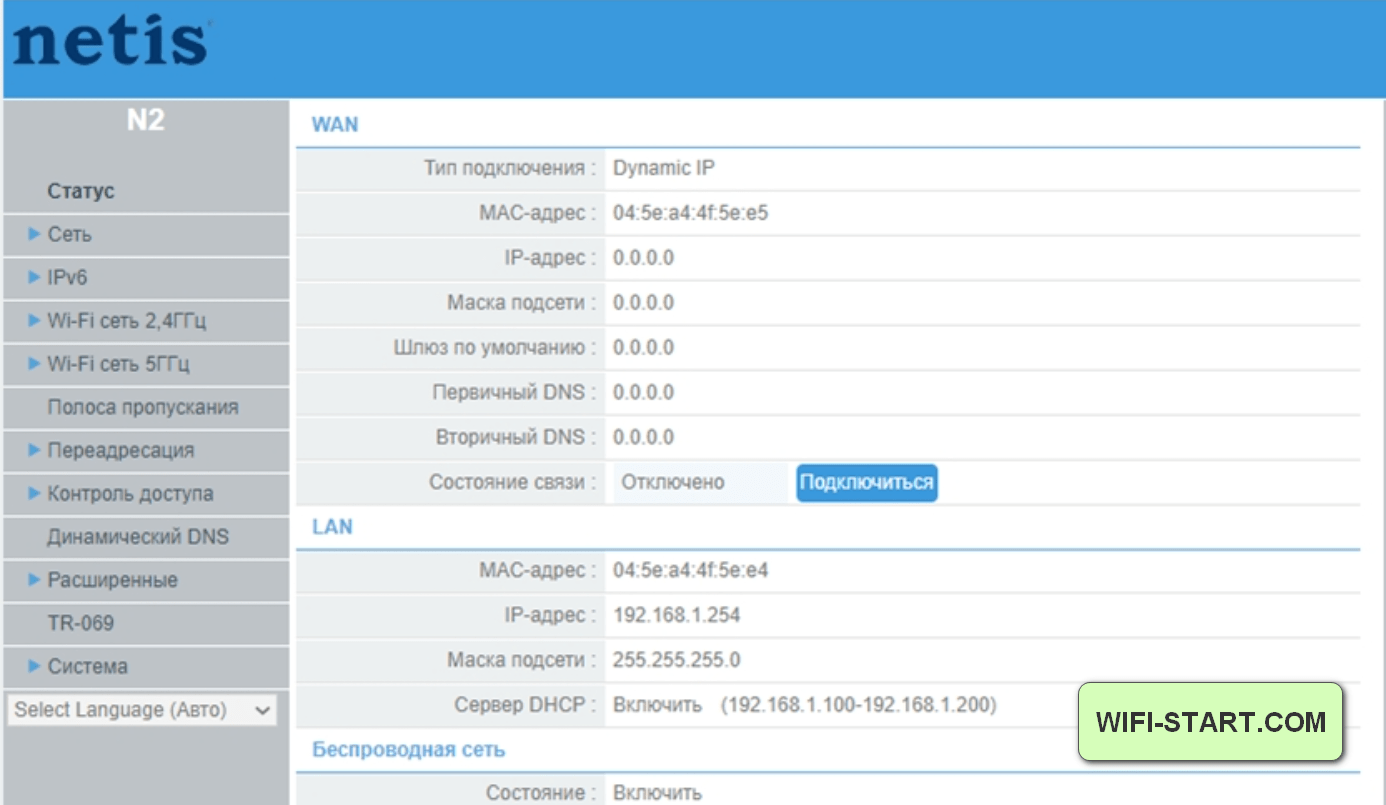
Приступим к настройке роутера, чтобы выполнить вход по адресу 192.168.1.254. Для этого предлагаю ознакомиться со следующей инструкцией:
- Подключите роутер к электросети.
- Присоедините интернет кабель провайдера в специальный порт (обычно он один и выделен цветом).
- Затем выполните подключение вай-фай роутера к компьютеру, посредством подключения по типу «кабель/сетевая карта» или через Wi-Fi. Если вы подключаетесь через кабель, то просто вставьте его в разъем на сетевой карте ноутбука или компьютера.
- Важно. Убедитесь, что вы синхронизировали роутер с компьютером, иначе войти в личный кабинет 192.168.1.254 не получится.
- Откройте браузер, можете использовать тот, которым чаще пользуетесь. Затем в адресной строке пишем: http://192.168.1.254 (можно скопировать и вставить) и нажимаем кнопку
Хочу отметить, что искать нужно не в «поисковой строке» систем google или yandex, а именно в адресной, где отображаются доменные имена сайтов. Проверьте иначе войти в личный кабинет по адресу 192.168.1.254 не получится.
- В случае успешного ввода адреса веб-интерфейса роутера перед нами откроется окно авторизации, где нужно ввести логин и пароль для входа. Чаще всего «Имя пользователя» (User Name) и «Пароль» (Password) это комбинация – admin/admin. Однако, сперва рекомендую взять роутер в руки, перевернуть его и внимательно посмотреть какой там указан пароль для входа в 192.168.1.254.
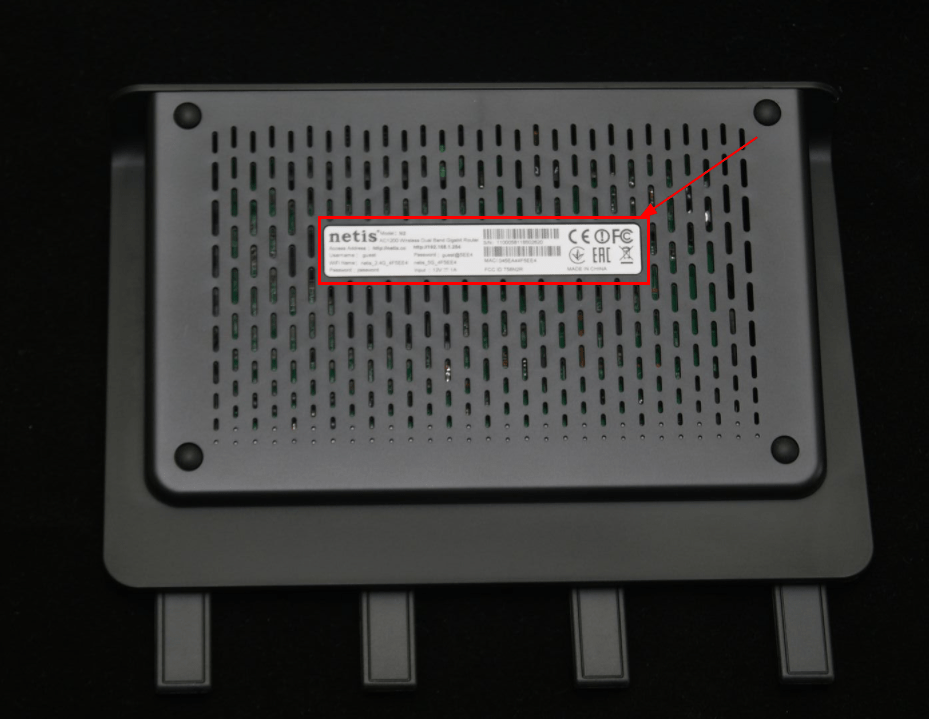
Другими комбинациями могут быть такие логины и пароли: admin/password, admin / «без пароля». Попробуйте их все по очереди с обязательным соблюдением регистра заполнения полей.
Также, при неправильном заполнении полей «Имя пользователя» или «Пароль» на вай-фай роутере сработает защита и потребуется подождать некоторое время для повторного входа. Если пароли вообще не подходят, нужно выполнить сброс настроек нажатием на кнопку «RESET».
- При правильном вводе комбинации логина и пароля, вход в личный кабинет 192.168.1.254 будет успешно выполнен и откроется панель управления настройками. Теперь вы можете производить любые действия по оптимизации скорости вай-фай роутера или выполнять другие операции.
Полезная информация: рекомендую после успешной авторизации сменить пароль Wi-Fi роутера на более сложный, а также задать другой пароль для подключения устройств к сети.
IP 192.168.1.254 NETIS
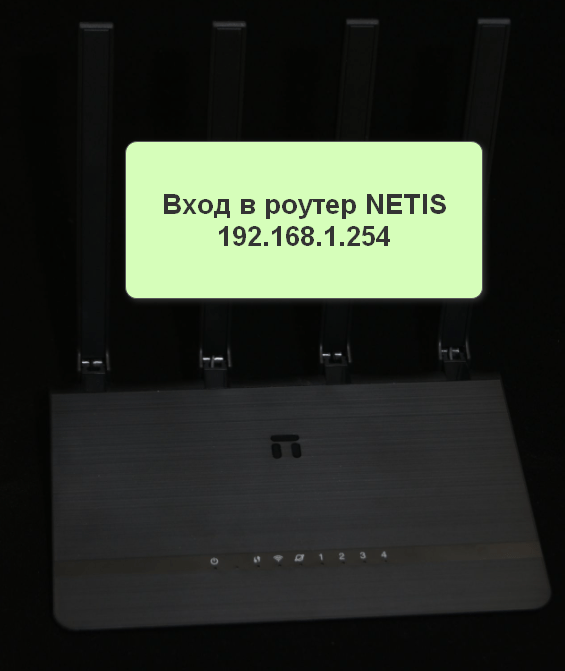
Веб-интерфейс панели администратора, или, личный кабинет пользователя Wi-Fi Роутеров производства компании NETIS находится по адресу 192.168.1.254 или альтернативному – http://netis.cc.
Ниже я предлагаю простую инструкцию для всех, кто хочет произвести настройки беспроводной сети роутера Нетис самостоятельно.
192.168.1.254 вход в роутер NETIS
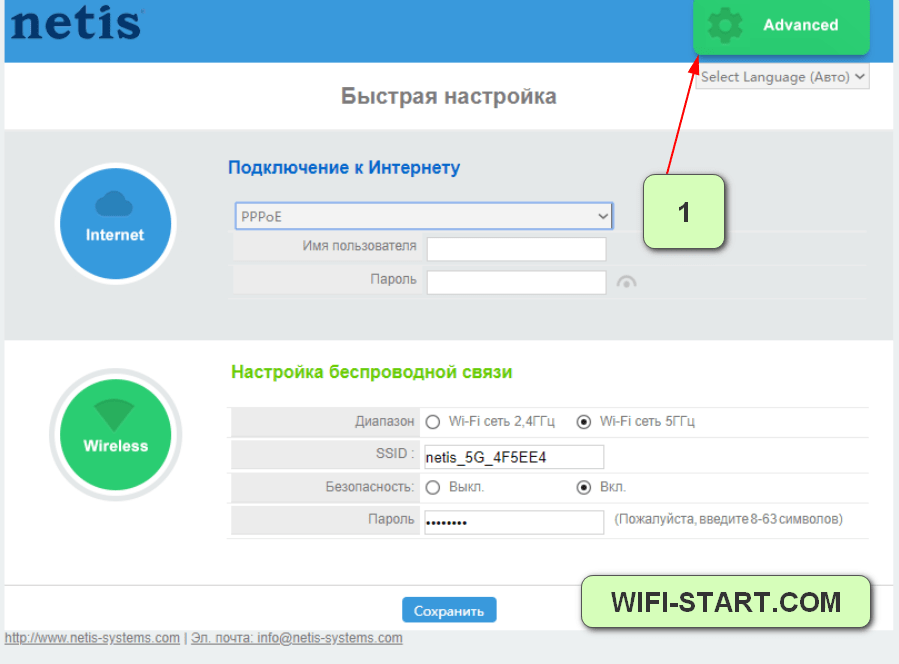
Для начала выполним следующую инструкцию:
- В адресной строке браузера пишем 192.168.1.254 и нажимаем на кнопку
- Вводим логин и пароль от личного кабинета роутера (стандартный admin admin).
- Перед нами открывается быстрая настройка роутера Нетис, где также можно нажать на зеленую кнопку «Advanced» чтобы переключиться в расширенный режим и получить доступ к настройкам WAN, LAN, IPTV, репитера, IPv6, а также произвести дополнительные настройки по каналу Wi-Fi – например выбор 2.4 или 5 ГГц.
- Инструкция выполнена. В отдельном обзоре я подробно расписал настройку от А до Я. Поэтому рекомендую ознакомиться.
Как войти в 192.168.1.254 admin admin
Самый простой способ войти в личный кабинет 192.168.1.254 используя новый роутер, или тот, который был сброшен нажатием кнопки Reset. После этого настройка роутера сбивается и войти в панель управления можно через стандартную комбинацию «Имени пользователя» и «Пароля». В нашем случае это – admin / admin.
Вход в личный кабинет 192.168.1.254 МГТС

Выполнить вход в роутер МГТС по адресу 192.168.1.254 очень просто:
- Открываем любой браузер.
- В адресной строке пишем IP-адрес панели управления роутера МГТС. В нашем случае это 192.168.1.254.
- Вводим свой логин и пароль.
- Нажимаем на кнопку «Войти».
- Инструкция выполнена.
Обращаю ваше внимание. Если не получается войти в 192.168.1.254 роутера МГТС, значит вы неправильно ввели логин или пароль, попробуйте его вспомнить или полностью сбросить настройки до заводских.
Дополнение и устранение неисправностей

Друзья, не всегда получается войти в кабинет роутера по адресу 192.168.1.254,поэтому я собрал все возможные проблемы пользователей, которые наблюдались за последнее время и предлагаю разбор возможных ошибок, почему не входит в 192.168.1.254 и что с этим делать.
192.168.1.254 не заходит
Итак, разберемся, что делать, если не получается войти в личный кабинет роутера по адресу 192.168.1.254:
- Первым делом следует посмотреть справочную наклейку на обратной стороне Wi-Fi роутера, где отображен IP адрес административного интерфейса, а также в некоторых моделях указан логин и пароль для входа. Если IP 192.168.1.254 там напечатан, то это ваш адрес входа в роутер, переходим к следующему пункту.
- Убедитесь, правильно ли подсоединен сетевой кабель в роутер и компьютер. К тому ли роутеру вы подключились.
- Проверяем корректность введенного IP адреса в строке браузера. Многие допускают ошибки и вместо цифры 1 пишут английскую букву «i». Адрес для входа в роутер всегда состоит из цифр и точек, никаких букв.
- Все равно не получается зайти в 192.168.1.254? Давайте попробуем сменить браузер на другой, попробуйте стандартный, который идет базовым по умолчанию в операционных системах Windows или
- Откройте «Параметры сети и Интернет» на панели задач и перейдите в «Настройка параметров адаптера». Убедитесь что на вкладке свойств «IP версии 4 (TCP/IP)» установлены получение IP и DNS адреса «Автоматически».
- Что делать если комбинация «Логин» и «Пароль» ошибочны или забыты, отчего не заходит на 192.168.1.254? – Ответ простой, зажмите кнопку Reset для сброса настроек до заводских, тогда у вас получится войти по стандартной связке – admin admin.
Резюмируем
Друзья, вы получили исчерпывающий материал про настройку и вход в роутер по IP 192.168.1.254 через логин и пароль, узнали, как изменить, или установить свой пароль и многое другое.
Команда проекта WiFi-Start.com старается для вас каждый день, поэтому всегда готова прийти на помощь. Если у вас возникли какие либо трудности – пишите об этом в комментариях.